Nastavenie AirPodov na používanie s iPadom
AirPody môžete nastaviť na počúvanie hudby, filmov, textových správ a ďalších zvukov. Môžete ich používať aj na uskutočňovanie a prijímanie FaceTime hovorov na iPade.
Poznámka: Ak AirPody potrebujete pred nastavením nabiť, pozrite si tému Nabíjanie AirPodov pred používaním s iPadom.
Spárovanie AirPodov s iPadom
Na iPade prejdite do Nastavenia
 > Bluetooth a zapnite Bluetooth.
> Bluetooth a zapnite Bluetooth.Na iPade prejdite na plochu.
Vykonajte jeden z nasledujúcich krokov:
AirPody Max: Stlačte tlačidlo filtra hluku na pravom slúchadle a podržte AirPody Max vedľa iPadu (iPadOS 14.3 alebo novší).
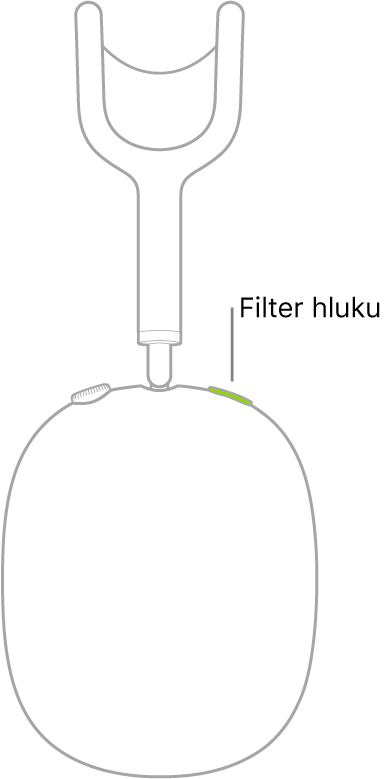
AirPody Pro alebo AirPody (1. a 2. generácia): Otvorte puzdro s AirPodmi vo vnútri a podržte ho vedľa iPadu.
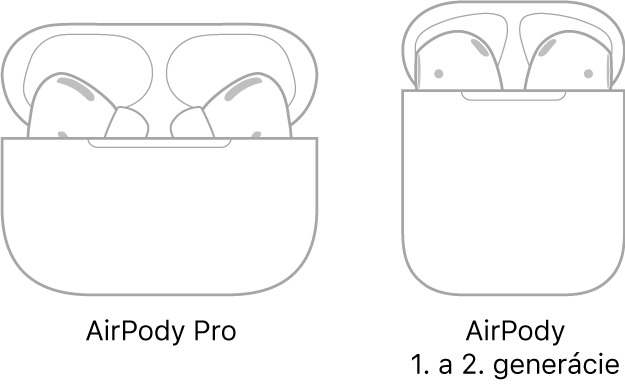
Postupujte podľa pokynov na obrazovke a potom klepnite na Hotovo.
Vaše AirPody sa automaticky spárujú so všetkými vašimi podporovanými zariadeniami, na ktorých ste prihlásení pomocou rovnakého Apple ID (vyžaduje sa systém iOS 10, iPadOS 13, macOS 10.12, watchOS 3 alebo novšie verzie).
Poznámka: Ak AirPody nemôžete spárovať, pozrite si článok podpory Apple Slúchadlá AirPods sa nedajú pripojiť.
Vyhľadanie najvhodnejších štupľov (AirPody Pro)
Ak chcete zistiť, ktoré z dodávaných štupľov vám sedia najlepšie, najskôr spustite test nasadenia.
Otvorte puzdro AirPodov.
Na iPade prejdite do Nastavenia
 > Bluetooth.
> Bluetooth.V zozname zariadení klepnite na
 vedľa AirPodov.
vedľa AirPodov.Klepnite na Test nasadenia štupľov, klepnite na Pokračovať a postupujte podľa pokynov na obrazovke.
Pripojenie AirPodov Max pomocou audiokábla
Ak chcete AirPody Max pripojiť k iPadu káblom namiesto bezdrôtového pripojenia, použite jeden z nasledujúcich postupov:
Modely iPadu vybavené konektorom pre slúchadlá: Prepojte nabíjací port na AirPodoch Max s konektorom pre slúchadlá na iPade pomocou kábla Apple Lightning s 3,5 mm audiokonektorom.
Ostatné modely: K nabíjaciemu portu na AirPodoch Max pripojte kábel Apple Lightning s 3,5 mm audiokonektorom, k nabíjaciemu portu na iPade pripojte adaptér Apple Lightning s 3,5 mm konektorom pre slúchadlá a potom oba 3,5 mm audiokonektory spojte.
Poznámka: Ak audiopripojenie nefunguje, skontrolujte, či je adaptér s konektorom pre slúchadlá pripojený k nabíjaciemu portu na iPade, nie k AirPodom Max.
Ak máte AirPody Max, AirPody Pro alebo AirPody (2. generácia), môžete tiež zapnúť zosilnenie tichých zvukov a prispôsobiť hlasitosť určitých frekvencií svojmu sluchu. Pozrite si tému Nastavenie funkcie Prispôsobenie slúchadiel.